windows7怎么连接校园网络 windows7电脑怎样连接校园网
更新时间:2023-10-26 13:38:31作者:runxin
校园网就是运营商特别定制的一种网络,只是在学校区域内进行使用,与正常网络相比并没有什么特别之处,当然有些学生在入手windows7电脑之后,想要连接校园网络时却不懂得设置,对此windows7怎么连接校园网络呢?其实方法很简单,今天小编就来教大家windows7电脑怎样连接校园网,帮助大家解决困扰。
具体方法如下:
1.首先打开电脑,点击右下角的网络标志,然后再点击网络共享中心;
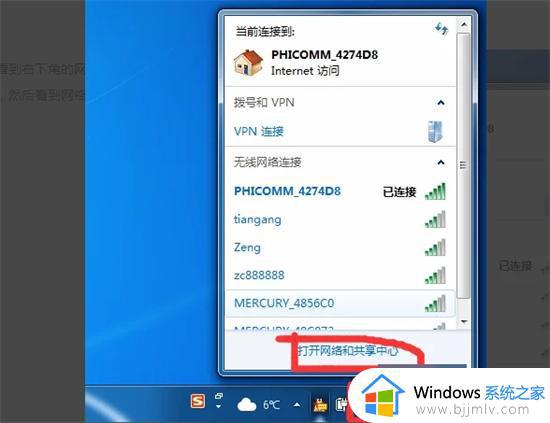
2.进入网络共享中心之后,找到设置新的连接,左键单击,开始设置;
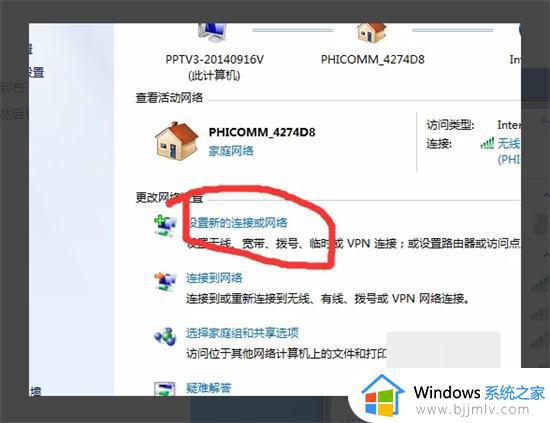
3.点击手动连接到工作区这个选项;
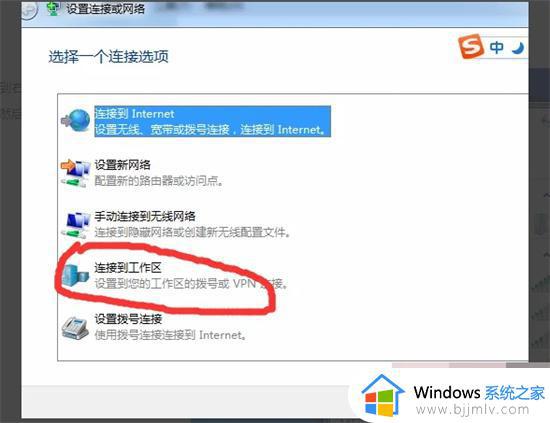
4.然后输入校园网的IP地址;
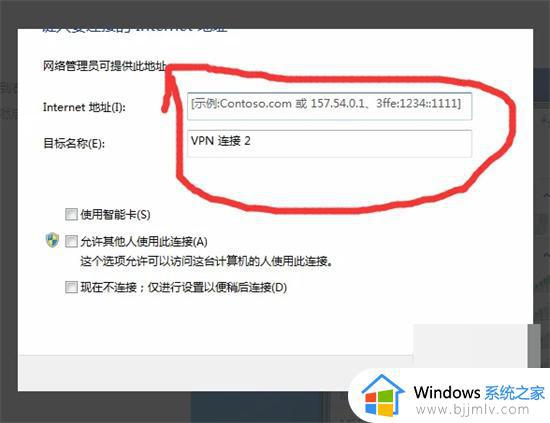
5.输入自己的账号以及密码,点击连接之后就可以登陆校园网了。
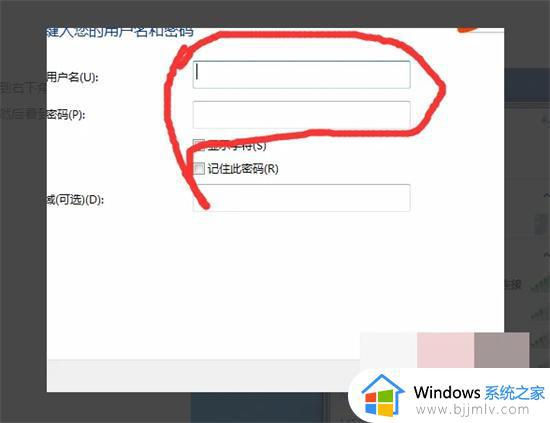
这篇文章的内容就是关于windows7电脑怎样连接校园网详细介绍了,还有不清楚的用户就可以参考一下小编的步骤进行操作,希望本文能够对大家有所帮助。
windows7怎么连接校园网络 windows7电脑怎样连接校园网相关教程
- windows7怎么设置无线网络连接 windows7怎样设置无线网络连接
- windows7电脑怎么连接无线网络 windows7如何连接无线网络wifi
- windows7网络连接不上怎么办 windows7电脑网络连接不上解决方法
- windows7网线插好了怎么连接网络 windows7插网线后如何连接网络
- windows7怎么连接网络本地连接 windows7设置本地连接上网图文教程
- windows7电脑怎么连接网络 win7电脑如何连接网络
- windows7怎么连接无线wifi网络 windows7如何连接无线网络wifi
- windows7无法连接到网络怎么办 windows7无法连接这个网络修复方法
- windows7台式电脑怎么连接宽带网络 windows7台式电脑如何连接宽带
- windows7有线网络连接不上怎么办 windows7无法连接有线网络如何修复
- win7系统如何设置开机问候语 win7电脑怎么设置开机问候语
- windows 7怎么升级为windows 11 win7如何升级到windows11系统
- 惠普电脑win10改win7 bios设置方法 hp电脑win10改win7怎么设置bios
- 惠普打印机win7驱动安装教程 win7惠普打印机驱动怎么安装
- 华为手机投屏到电脑win7的方法 华为手机怎么投屏到win7系统电脑上
- win7如何设置每天定时关机 win7设置每天定时关机命令方法
win7系统教程推荐
- 1 windows 7怎么升级为windows 11 win7如何升级到windows11系统
- 2 华为手机投屏到电脑win7的方法 华为手机怎么投屏到win7系统电脑上
- 3 win7如何更改文件类型 win7怎样更改文件类型
- 4 红色警戒win7黑屏怎么解决 win7红警进去黑屏的解决办法
- 5 win7如何查看剪贴板全部记录 win7怎么看剪贴板历史记录
- 6 win7开机蓝屏0x0000005a怎么办 win7蓝屏0x000000a5的解决方法
- 7 win7 msvcr110.dll丢失的解决方法 win7 msvcr110.dll丢失怎样修复
- 8 0x000003e3解决共享打印机win7的步骤 win7打印机共享错误0x000003e如何解决
- 9 win7没网如何安装网卡驱动 win7没有网络怎么安装网卡驱动
- 10 电脑怎么设置自动保存文件win7 win7电脑设置自动保存文档的方法
win7系统推荐
- 1 雨林木风ghost win7 64位优化稳定版下载v2024.07
- 2 惠普笔记本ghost win7 64位最新纯净版下载v2024.07
- 3 深度技术ghost win7 32位稳定精简版下载v2024.07
- 4 深度技术ghost win7 64位装机纯净版下载v2024.07
- 5 电脑公司ghost win7 64位中文专业版下载v2024.07
- 6 大地系统ghost win7 32位全新快速安装版下载v2024.07
- 7 电脑公司ghost win7 64位全新旗舰版下载v2024.07
- 8 雨林木风ghost win7 64位官网专业版下载v2024.06
- 9 深度技术ghost win7 32位万能纯净版下载v2024.06
- 10 联想笔记本ghost win7 32位永久免激活版下载v2024.06